StellarPhoto Recovery
- 1. Sobre o Stellar Photo Recovery
- 2. Sobre o Guia
 3. Primeiros passos
3. Primeiros passos
 4. Trabalhando com o software
4. Trabalhando com o software
- 4.1. Recuperando dados de um volume existente
- 4.2. Recuperação de dados de partição perdida/disco não alocado
- 4.3. Recuperação de dados de CD/DVD
 4.4 Trabalhando com imagens de disco
4.4 Trabalhando com imagens de disco
 4.5. Visualização dos resultados da varredura
4.5. Visualização dos resultados da varredura
 4.6. Salve os arquivos recuperados
4.6. Salve os arquivos recuperados
- 4.7. Fazendo uma análise profunda/Deep Scan
- 4.8. Salvar informações de varredura
 4.9. Configurando as configurações avançadas
4.9. Configurando as configurações avançadas
- 5. Formatos de arquivo suportados
- 6. Perguntas frequentes (FAQ)
- 7. Sobre a Stellar

Stellar Photo Recovery/3. Primeiros passos/3.6.Melhora de软件
3.6.Melhora de软件
Stellar Photo Recoveryoferece a opção de atualizar seu software para uma edição superior para desbloquear mais recursos. As edições são dadas abaixo em ordem decrescente, sendo oTechniciana edição mais atual doStellar Photo Recovery:
Stellar Photo RecoveryTechnician Edition
Stellar Photo RecoveryPremium Edition
Stellar Photo RecoveryProfessional Edition
Stellar Photo Recovery标准版
Exemplo:se você tiver uma ediçãoPremiumdoStellar Photo Recovery, poderá atualizar para o Technician.
Para atualizar o software:
1. Execute oStellar Photo Recovery.
2. Clique emMenu e selecioneConfigurações
e selecioneConfigurações .
.
3. A janelaConfigurações Avançadasaparecerá, clique no botãoAtualizar.
4. As configurações deAtualização de Softwareaparecem conforme mostrado abaixo:
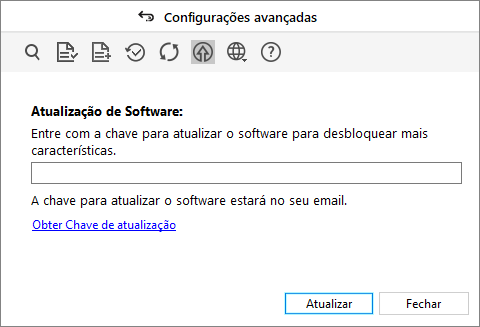
5. Se você não tiver aChave de Atualização, clique no linkObter Chave de Atualizaçãona janela para conectar e comprar o produto.
6. Digite aChave de Atualização(recebida por e-mail após a compra do produto atualizado) e clique noBotão Atualizar(certifique-se de ter uma conexão ativa com a Internet).
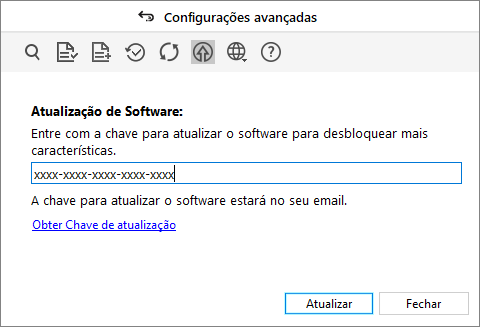
7. O software se comunicaria automaticamente com o servidor de licença para Analisar a chave inserida. Se a chave inserida for válida, o software será atualizado com sucesso.
8. A mensagem'Stellar Photo RecoveryUpdated Successfully'aparece após o processo ser concluído com sucesso. CliqueOK.
 3. Primeiros passos
3. Primeiros passos